アフィニティデザイナーiPad版でストックイラストに挑戦4
- 2020.04.06
- How to
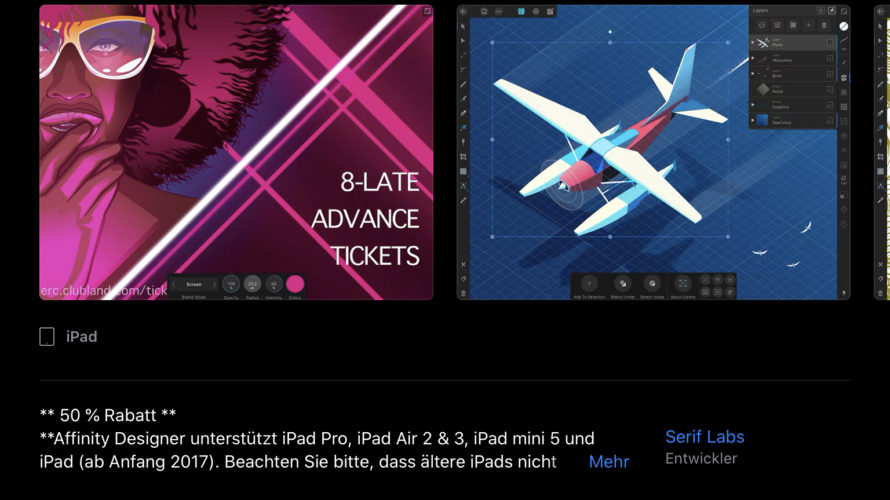
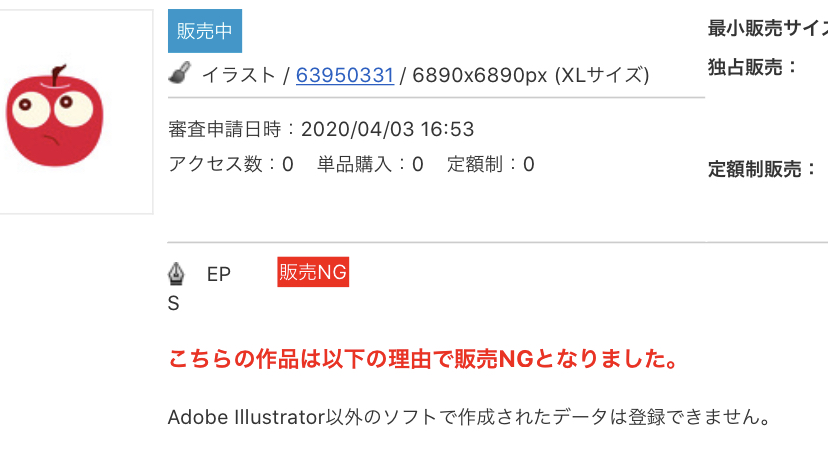
やはりpixtaではaffinity designerのeps画像はNGという結果に。残念。
いちを運営さんに問い合わせてみました。
寝る前に問い合わせをし起きたら既に回答が👏時差のおかげ😇✨

2020年4月時点でpixtaではイラストレーター以外のソフトでのeps画像を許可する予定も無いそうです。あー😹
ちなみにAdobe illustrator を使わなければいけないという表記、公式サイトにありました。以下↓
しかも赤字!!見逃した私の目は多分節穴……..
こちらに関しては、pixtaさんはマイページへの表記を検討していただけるとのことです。ありがたや🙏🏻
そして次は登録出来なかったshutter stock 。
これはどうやら新基準である登録画像のサイズで引っかかっていたよう。
4メガピクセル以上の画像が必須になっていました。
4メガピクセル以上というのは2000ピクセルx2000ピクセルの出来上がりでなくてはいけないという事。
キャンパスはそれ以上の大きさでなくてはいけません….重い!
もちろんベクター画像なので小さく描いて出来上がりを大きいキャンパスに持っていって拡大なども可能です(ただし私はまだそこまでaffinityを使いこなせてません🤣)
123RF さんからは偶然ぼやいたTwitterになんと返信が!🙈エゴサしてるんですね〜素敵。
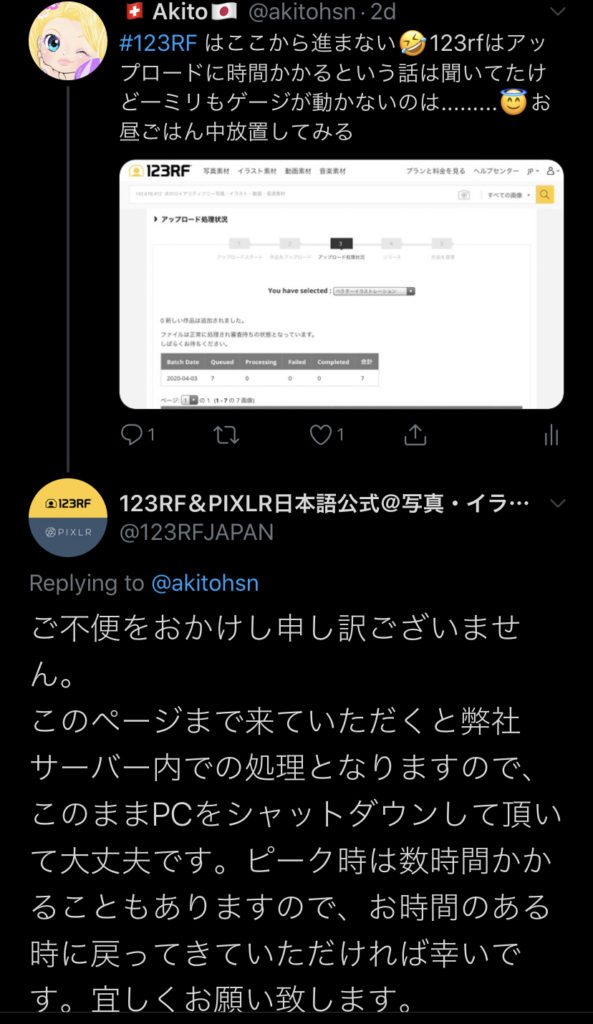
なんとアップロード待たなくて良いと。
え、でもこの時3回かそれ以上同じ事試してしまったよ。大丈夫かな。
というかという事は今もうアップロードはできてるという事??タグ付けもまだな状態の最初のアップロードなのでそうなら早くタグ付け&申請しなきゃ!
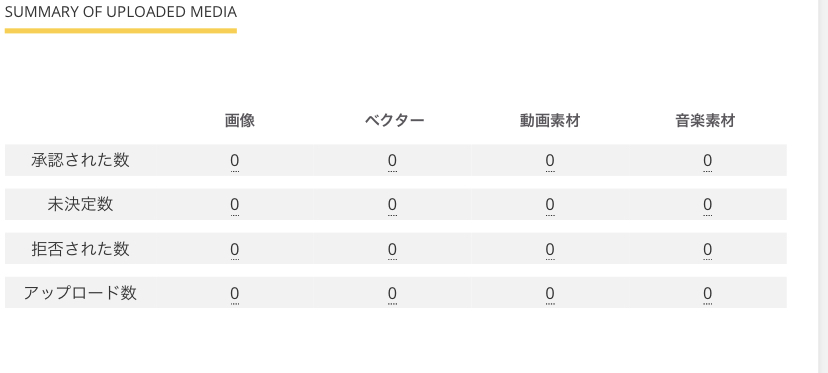
できてないじゃないかーーーーーー🤣🤣
ブラウザは閉じちゃダメなのかな?うーん。またやってみます。
とりあえず今の時点での方向性は
1、 2500×2500 ピクセルの背景透過キャンパスで作成 (affinity designer iPad版)
2、 Adobe stock → shutter stock →123RF (ブラウザ開けっ放し?) にベクターで登録
3、pixtaでpng登録(マイページにベクターは販売してないけど物としてはあるし作れますという一言を表記。pixtaのメッセージ機能はサイト利用目的の一つなので)

あ、あとGITTERもやらないと!こっちはアプリダウンロードしないといけないようです。
ちなみに istock は日本国内在住者のみ利用可能&日本の銀行口座必須という事で断念しました。日本の銀行口座持ってない在外日本人なので😅ゆうちょならあるんだけど…..
-
前の記事

爆笑!子供のユニークな発言30選! 2020.04.05
-
次の記事
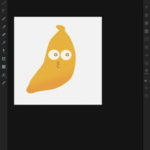
アフィニティデザイナーiPad版でストックイラストに挑戦5 2020.04.07